Apple은 봄 컨퍼런스에서 Pro-grade Mac mini로 명명된 멋진 Mac Studio 데스크탑 컴퓨터를 공개했습니다. 업무용 컴퓨터로서 Mac Studio는 무엇을 할 수 있는지 궁금하게 만들 것입니다. 이 새로운 Mac Studio 데스크탑 컴퓨터를 사용하고 Mac Studio에서 일부 소프트웨어가 어떻게 실행되는지 테스트할 것입니다.
즉시 사용 가능한 Mac Studio: 더 많은 포트를 갖춘 더 큰 Mac mini
늘 그렇듯, 애플 제품은 이런 갈색 판지 상자에 담겨 배송되는데, 전체적으로 제가 생각했던 것보다 훨씬 큽니다.

애플의 패키지 디자인은 정말 좋다고 말하고 싶습니다. 이 맥 스튜디오 주인은 애플로부터 상자를 받은 뒤 별도의 포장이나 보호조치 없이 상자를 직접 우체국으로 가져가 우체국으로 보냈다. 수령 후에도 여전히 완벽한 상태입니다.

포장도 너무 특이해요
Mac Studio의 공식 상자는 외부 상자와 거의 같은 크기이며 포일이 없습니다.

상단 손잡이는 우븐 소재로 제작되었으며, 이는 24인치 아이맥의 패키지와 동일합니다. 우븐 소재의 손잡이가 더 튼튼하고 튼튼하며, 가장 중요한 것은 질감이 매우 좋아 보이지만 사용하기가 조금 어색하고 당기기가 쉽지 않습니다.

아이폰과 마찬가지로 플라스틱 밀봉 필름을 사용하지 않기 때문에 접착 스트립을 찢으면 정식으로 상자를 열 수 있습니다.

개봉 후에도 Mac Studio 본체를 보호하도록 설계된 메커니즘이 여전히 남아 있습니다. 화살표에 따라 좌우의 충돌방지판을 옆으로 당기면 맥스튜디오를 부드럽게 꺼낼 수 있습니다.

가볍지 않다'가 첫인상이다.
맥 스튜디오에 대한 첫인상은 부직포 보호커버가 겹겹이 있어서 겉모습이 아닌 잡는 느낌이 첫인상이 '가벼워지지 않는다' 입니다.

이번 Mac Studio는 M1 Max 버전으로, Apple 공식 데이터에서는 2.7kg으로 표시됩니다. M1 울트라 버전이라면 방열을 위해 송풍팬이 더 커졌기 때문에 무게는 3.6kg이 된다.

키가 크면 보관하기가 좀 어려울 것 같아요
덮고 있는 부직포를 떼어내고 나면 전체적인 모습은 크게 놀랄 만한 것이 없습니다. 약간 더 큰 Mac mini입니다… 아니, 훨씬 더 큰 Mac mini입니다.

그리고 많은 사람들이 Mac mini를 선반 위나 컴퓨터 화면 아래에 놓는다는 것을 알고 있지만 이 Mac Studio에서는 아마도 그렇게 할 수 없을 것입니다. 따라서 모든 것을 원하는 대로 설정해 놓은 사람이라면 그리고 크기가 딱 맞게 디자인되었다면 Mac Studio 전용 공간을 찾아야 할 수도 있습니다.

앞면과 뒷면에 구멍이 있음
Mac mini의 전면은 틈 하나 없이 완전히 깨끗한 표면이지만, Mac Stuido는 전문 사용자의 요구를 충족하기 위해 전면에 Type-C 포트가 2개 있습니다.

Mac Studio의 M1 Max 버전은 USB-C 사양을 제공하며 최대 전송 속도는 초당 10GB입니다. M1 Ultra 버전에는 Thunderbolt 4 사양이 탑재되어 있으며 최대 전송 속도는 초당 40GB입니다.

측면의 SD 카드 슬롯은 SDXC 카드(UHS-II)를 지원합니다. 사진을 찍는 경우 파일을 컴퓨터로 전송하기 위해 SD 카드를 사용해야 하는 경우가 많습니다. 전면 SD 카드 슬롯 디자인은 정말 편리합니다.

뒷면을 보면 앞면과 전혀 다른 모습이다. 상단에는 열 방출을 위한 대형 통풍구가 있습니다.

아래쪽 절반은 다음을 포함하여 Mac Studio에서 제공하는 여러 포트입니다.
- 4개의 Thunderbolt 4(최대 40Gb/s) 및 다음 사양 지원
- 디스플레이포트
- USB 4(최대 속도 40Gb/s)
- USB 3.1 Gen 2(최대 10Gb/s)
- 1Gb, 2.5Gb, 5Gb 및 10Gb 이더넷을 지원하는 10Gb 이더넷 1개
- 최대 5Gb/s의 속도를 제공하는 USB-A 포트 2개
- HDMI 2.0
- 3.5mm 헤드폰 잭 1개

4개의 Thunderbolt 4s는 USB-C 사양을 지원하는 외부 모니터를 사용하는 사람들에게 정말 유용합니다. 특히 Mac Studio의 HDMI는 버전 2.0만 지원하고 업데이트 속도는 4K@60Hz에 불과합니다. 더 높은 업데이트 속도를 얻으려면 Thunderbolt 구멍에 연결하는 것을 잊지 마십시오.
게다가, 위에서도 방열에 대해 언급했으니까, 그런데 Mac Studio의 냉각 시스템은 뜨거운 공기를 내보내는 것뿐만 아니라 차가운 공기를 방향 전환시켜서 찬 공기를 실내로 불어넣거나 흡입할 수 있습니다. 아래 구멍을 통해 뜨거운 공기를 빼내고 대류, 방열 및 냉각 효과를 얻으세요.

하단 좌측상단에 있는 검은색 타원형 구멍은 도난방지용 잠금장치를 설치할 수 있는 곳인데 일반인들이 굳이 사용할 필요는 없을 것 같습니다.

일부 주변 액세서리
Mac Studio 전체에는 도입할 수 있는 액세서리가 두 개만 제공됩니다. 하나는 이 스티커인데, 기존의 흰색 스티커와는 다릅니다. 전문가 중심의 Mac Studio는 검은색 스티커를 선보입니다.

다른 하나는 전원 코드입니다. Mac Studio와 함께 제공되는 전원 코드는 편조 소재로 제작되어 부드럽고 구부릴 수 있습니다. 개인적으로 아주 좋아합니다. 절연 플라스틱으로 감싼 일반 전원 코드와 비교하면, Mac Studio와 함께 제공되는 편조형 전원 공급 장치는 우븐 소재로 제작되었습니다. 수납 부분은 물론 라인 전체에 활용도가 매우 높은 라인입니다.

절연플라스틱 재질의 전원코드를 곧게 펴거나 구부려도 문제가 없습니다.

Mac Studio 테스트: 이 작업이 Mac Studio에 적합합니까?
먼저 이 기본 평가는 이 Mac Studio의 한계를 테스트하기 위한 것이 아니라는 점을 먼저 설명하겠습니다. 왜냐하면 대부분의 사람들, 심지어 대부분의 전문 작업자조차도 최상위 Mac Studio의 성능을 실제로 사용하지 않을 수 있기 때문입니다. 완전히 소모하려면 상당한 규모의 작업을 수행하는 매우 전문적인 사용자만 수행해야 합니다.
그래서 이번에는 편집, 이미지 출력, 3D 모델링, 3D 계산, 이미지 처리, 음향 효과 처리 등 몇 가지 전문적인 요구 사항을 가진 소비자의 관점에서 테스트할 계획입니다. 이 Mac Studio에서 소프트웨어가 어떻게 실행되는지, 다양한 작업 내용이 참고용으로 제공됩니다.
파이널 컷 프로 테스트
우리는 색상 교정, 특수 효과, 자막 및 배경 렌더링 없이 ProRes 422 HQ 형식으로 30분짜리 4K 비디오를 만들었습니다. 5분이면 꽤 효율적입니다.
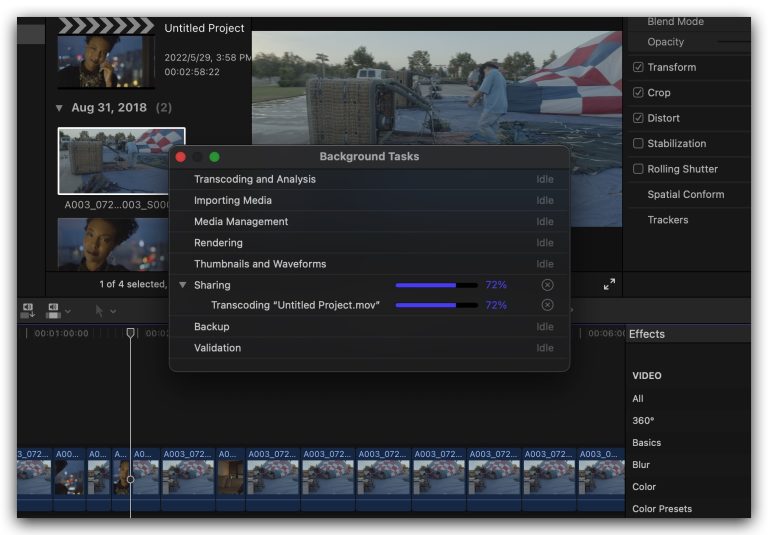
그런 다음 전체 비디오에 흐림 효과를 추가했습니다. 블러 효과는 상당히 효율적이지만 최종 결과도 5분 안에 완료됩니다.
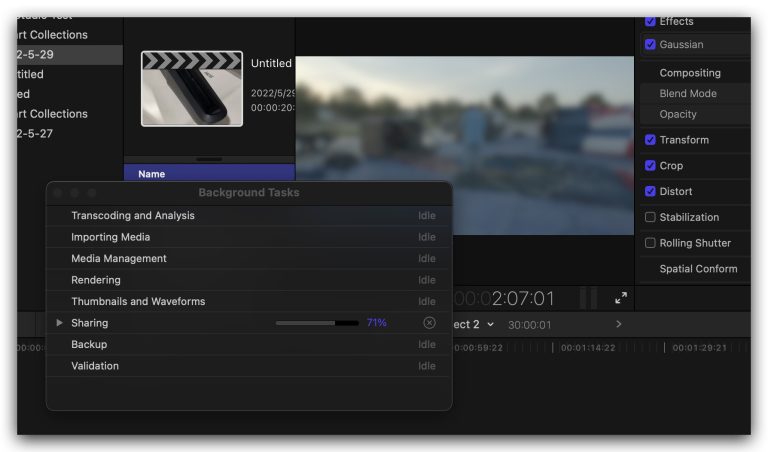
또한 자막을 추가한 후 테스트로 타임코드 효과를 사용합니다. 최종 출력시간도 5분 이내이기 때문에 특수효과나 자막이 있어도 임팩트는 크지 않습니다.
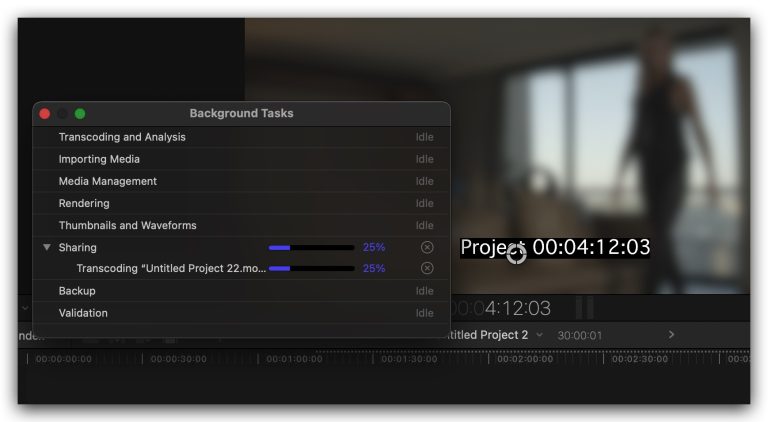
테스트 중에 흥미로운 점도 발견했습니다. 20분 분량의 ProRes 422 비디오를 H.264 형식으로 출력하면 Mac Studio는 14분이 걸리며, MacBook Pro M1 버전도 14분이 걸립니다.
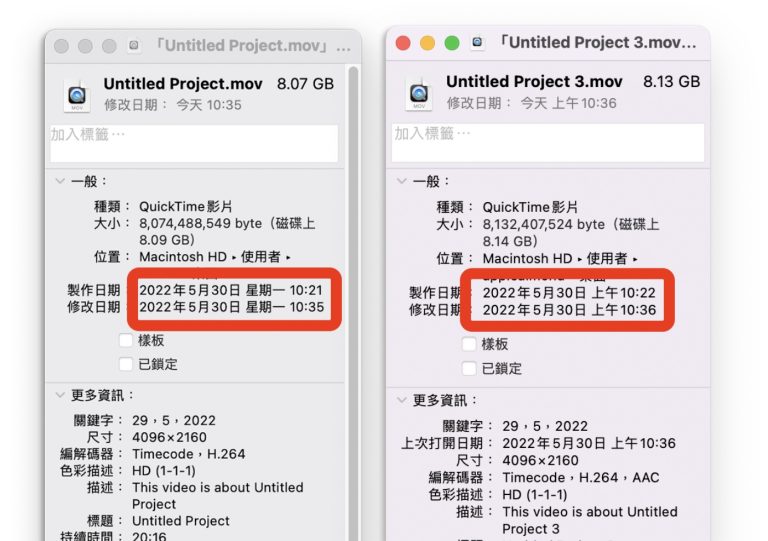
멀티 트랙 작업은 몇 트랙까지 갈 수 있다고 말씀하셨나요? 저도 테스트해봤는데 같은 소재, 같은 블러 효과로 Mac Studio의 Final Cut Pro는 최대 32트랙까지 도달할 수 있고, 계속 진행하면 원활하게 재생이 안 되더군요. 아래 영상을 보면 몇 초인지 알 수 있습니다. 이미 점프하는 데 익숙합니다.
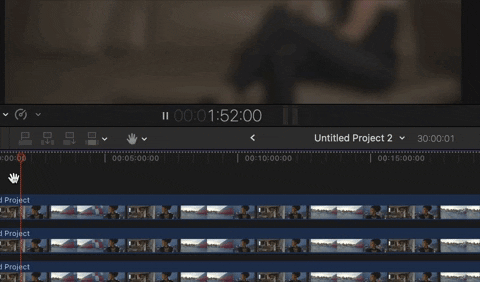
다빈치 리졸브 테스트
Mac Studio의 성능을 테스트하기 위해 Davinci Resolve를 사용하면 Arri가 촬영한 1분 4K 고화질 RAW 파일에 LUT를 적용하고 ProRes 422 HQ로 출력하는 데 약 27초가 걸립니다.
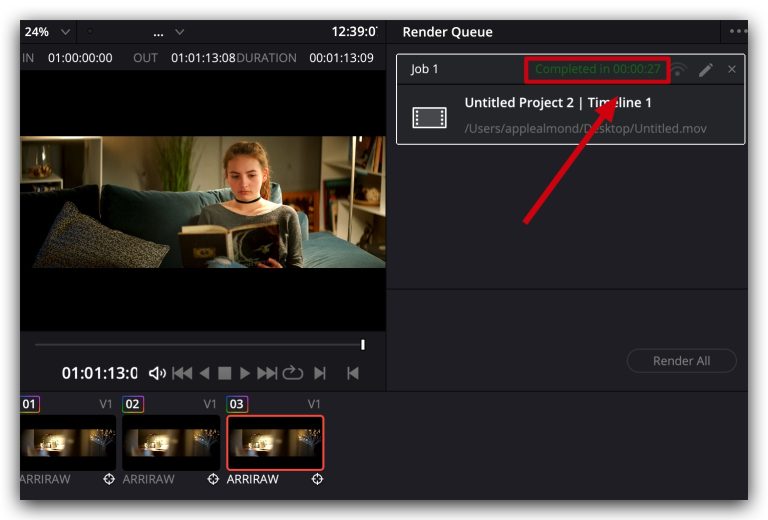
포토샵 테스트
우리는 Sony에서 촬영한 8K ARW 형식의 RAW 파일을 찾았고 상당히 무거운 렌즈 흐림 효과, 수채화 사진 효과를 포함한 몇 가지 다양한 특수 효과를 추가했으며 다양한 레이어의 색상, 밝기 및 대비와 일부 마스크를 조정했습니다. 총 10개의 레이어를 사용하여 원형 그림자를 만듭니다.
PSD 파일로 내보내는 데 6초가 걸립니다. 중간 압축으로 PNG 파일로 내보내는 데 1분 52초, 그 외에 JPG 및 Targa와 같은 다른 파일은 거의 몇 초 안에 저장됩니다.
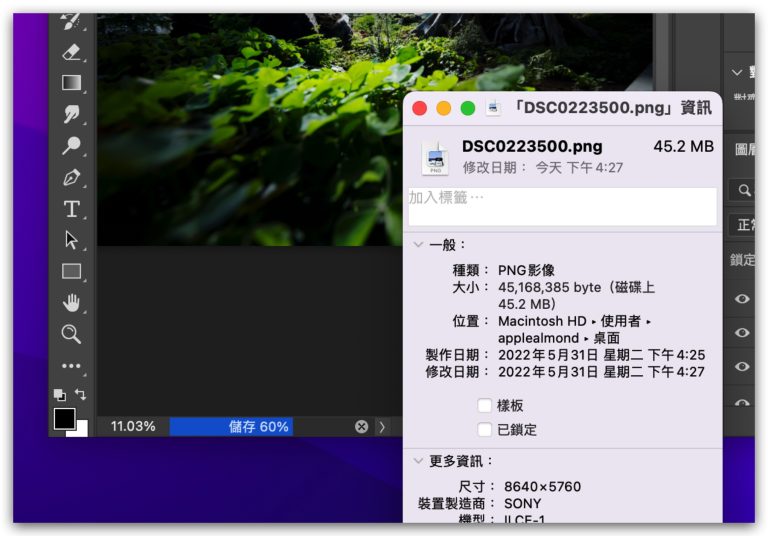
마야 테스트
그런 다음 V-Ray와 함께 Maya를 사용하여 3D 소프트웨어 작업 시 Mac Studio의 성능을 테스트했습니다.
우리가 테스트한 파일은 총 238만 개의 면, 분해된 UV 및 적용된 재질로 구성되어 있으며 GlobalIllumination, 3개의 Direct Lights 및 1개의 Sphere Light를 사용했습니다.
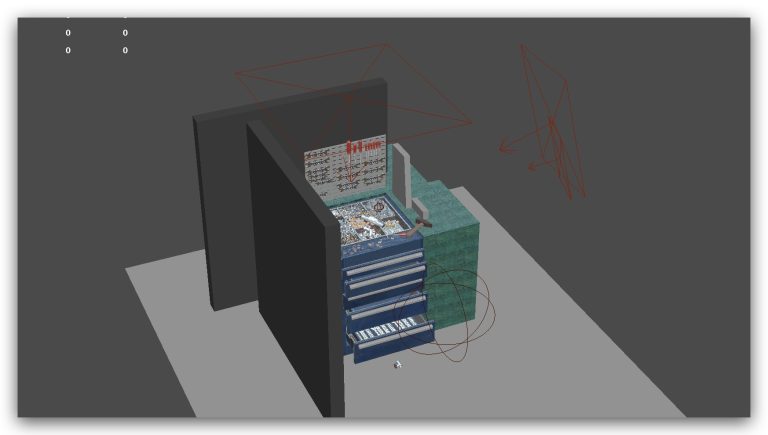
V-Ray의 즉시 렌더링 IPR 결과에서는 대기 시간이 길지 않아 작업에 거의 영향을 미치지 않는다고 할 수 있습니다. 개인적으로 효과는 꽤 좋다고 생각합니다.
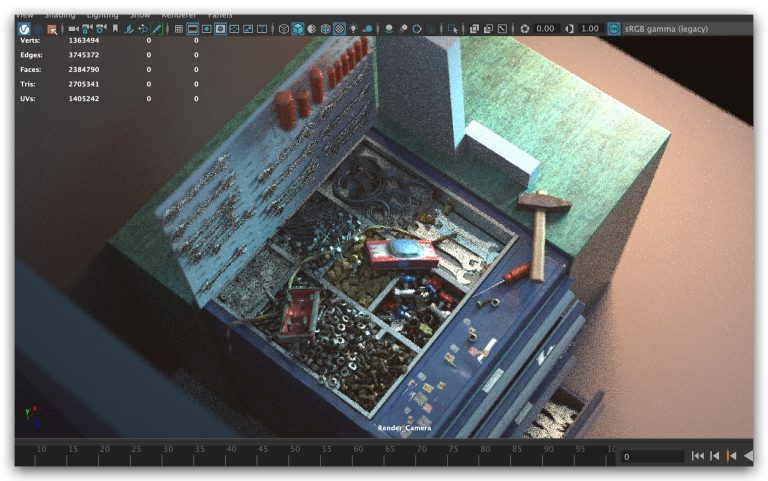
렌더의 경우 최소 샘플링 8개로 Brute force의 GI Engine을 사용하여 4K 이미지 파일을 출력하는데 약 50분 정도 걸렸는데, HD 1920 x 1080 이미지 파일이라면 11분 정도 소요됩니다.
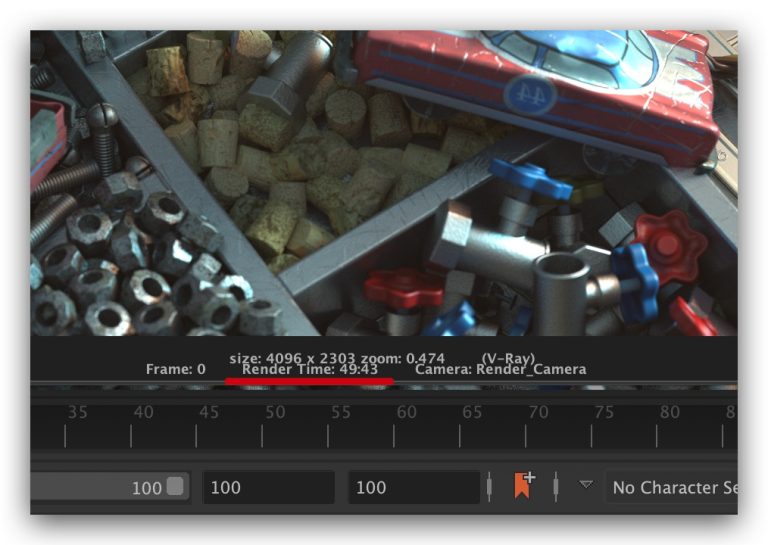
렌더링 과정에서 iStat App에서 제공하는 차트에서 CPU 사용량도 확인할 수 있습니다. Maya의 V-Ray는 CPU 계산 차트를 사용하므로 기본적으로 각 코어의 CPU는 전체 상태입니다.
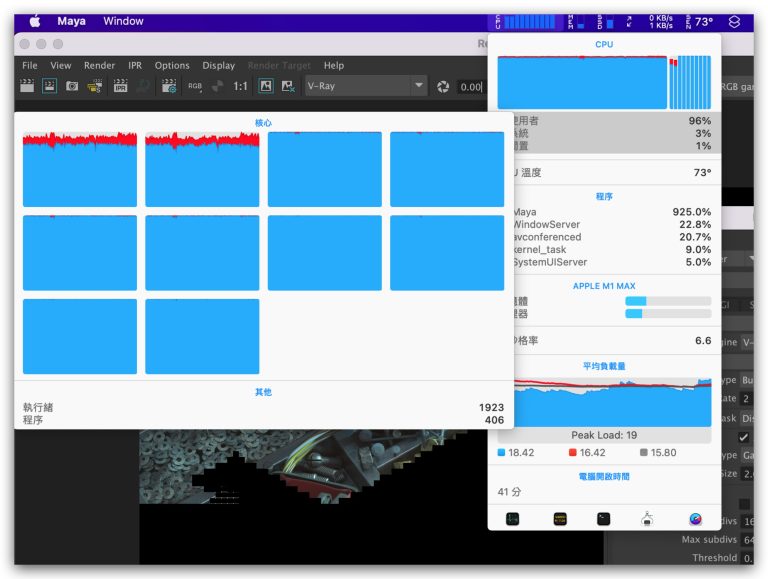
블렌더 테스트
Maya의 V-Ray는 CPU를 사용하여 그래픽을 계산하기 때문에 마침내 3D 소프트웨어인 Blender를 테스트했으며, 새로운 버전의 Blender 3.1은 M1 시리즈의 GPU 계산을 지원합니다.
블렌더에서 공식적으로 제공하는 샘플 파일을 다운로드했습니다. 테스트를 원하시는 네티즌분들이 계시다면 해당 파일의 링크를 안내해드리겠습니다. 직접 테스트하여 자신의 컴퓨터에서 계산되는지 확인할 수 있습니다. 틈이 없습니다.
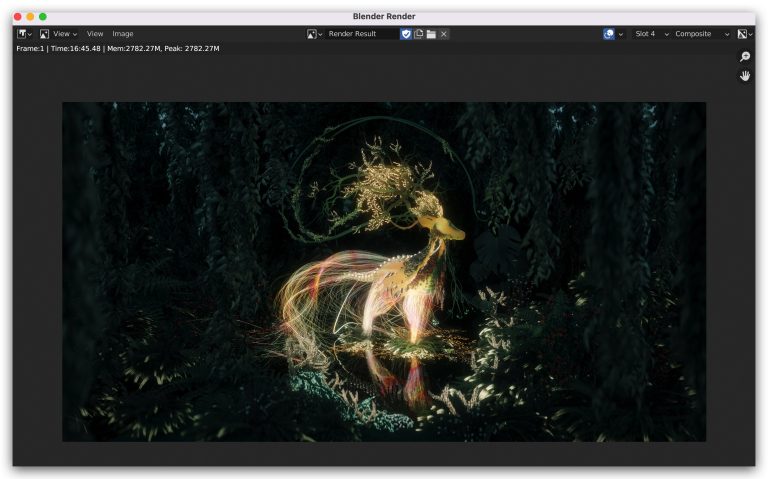
4K 이미지 파일을 출력합니다. CPU를 사용하여 이미지를 계산하는 경우 약 1시간 정도 소요됩니다. GPU 계산에 초점이 맞춰져 있기 때문에 나는 그가 실행을 마칠 때까지 기다리지 않았습니다. GPU 계산의 경우 GPU 사용량도 꽉 차있는 것을 볼 수 있습니다.
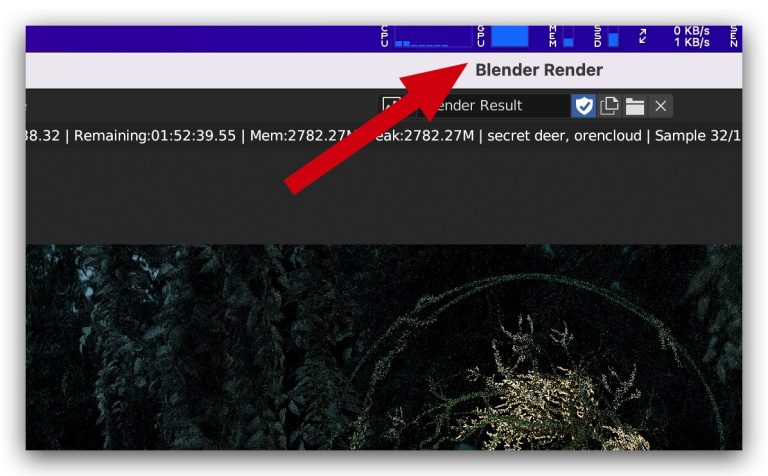
전체적으로 Mac Studio의 GPU를 사용하여 Blender에서 이 파일의 4K 이미지를 출력하는 데 약 17분이 걸렸습니다.

요약하다
이번에 테스트한 Mac Studio는 탑게이지의 M1 Ultra 버전이 아닌 M1 Max 버전이지만, 메모리도 기본 32GB이지만, 파일변환, 출력, 메모리 등 전반적인 사용 효과는 나쁘지 않습니다. 밝기 조절 및 컬러 매칭, 간단한 특수 효과 만들기, 3D 그래픽 만들기… 등은 실제로 충분합니다.
작업이 Final Cut Pro X, Davinci Resolve를 기반으로 한다면 Mac Studio로 업그레이드할 가치가 있다고 생각합니다. 가장 기본적인 M1 Max 버전의 Mac Studio라도 MacBook Pro 16″ M1 Max 버전을 구입하는 것보다 낫습니다. 특히 Mac Studio는 다수의 외부 인터페이스를 제공하므로 다중 모니터, 외장 하드 드라이브가 필요하고 네트워크를 통해 다른 사람들과 협력해야 하는 많은 작업에 더 편리합니다. 게다가 M1 Max 또는 M1 Ultra가 내장되어 있습니다. ProRes 파일을 다룰 때 매우 유용합니다.
그러나 작업 환경이 주로 3D 특수 효과를 기반으로 한다면 저는 여전히 Windows 장치가 Mac 시스템보다 지원과 플러그인의 풍부함 측면에서 더 낫다는 것을 권장합니다.
이 기사가 도움이 되었다면 이 기사를 소셜 미디어에서 친구들과 공유해 주세요. 감사합니다!!
이 글은 리뷰어의 개성을 바탕으로 작성되었습니다. 내용이 사실이 아니거나 정확하지 않은 경우 사실확인에 대한 책임은 귀하에게 있습니다.
제목: Mac Studio의 M1 Max 버전 리뷰: 충분합니까? 실제 소프트웨어 구현 효과를 관찰하면 알 수 있는 것